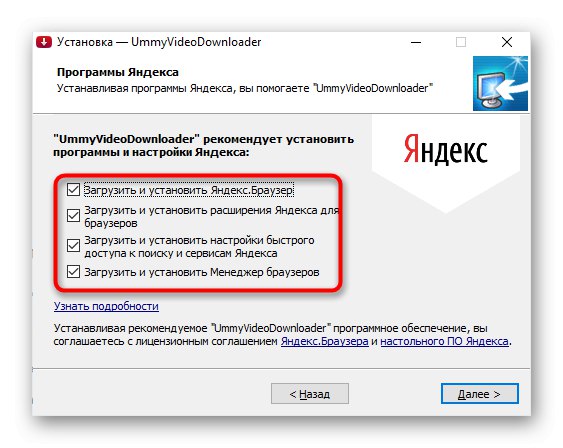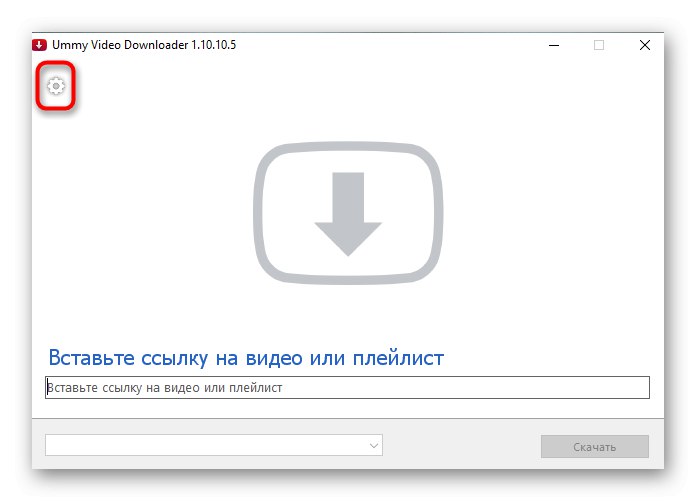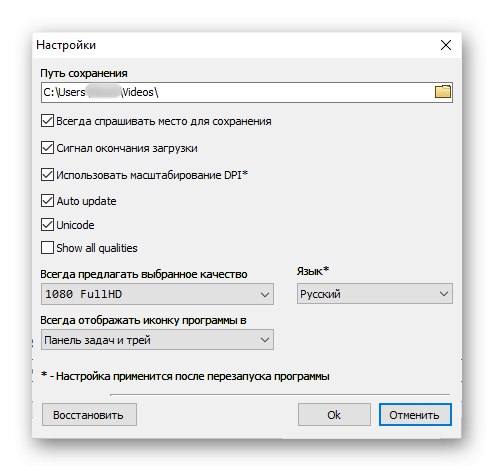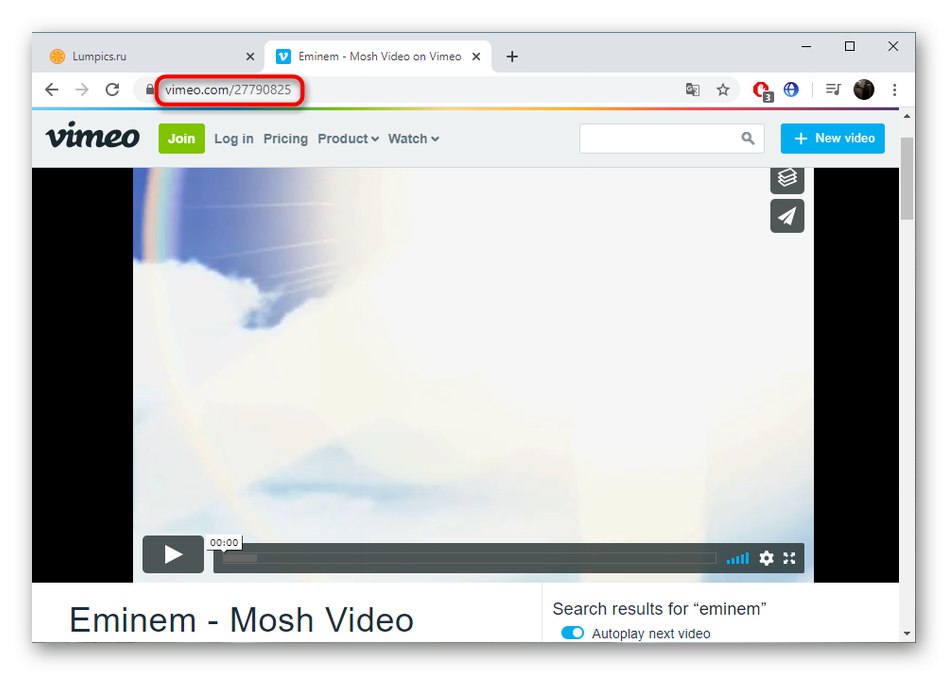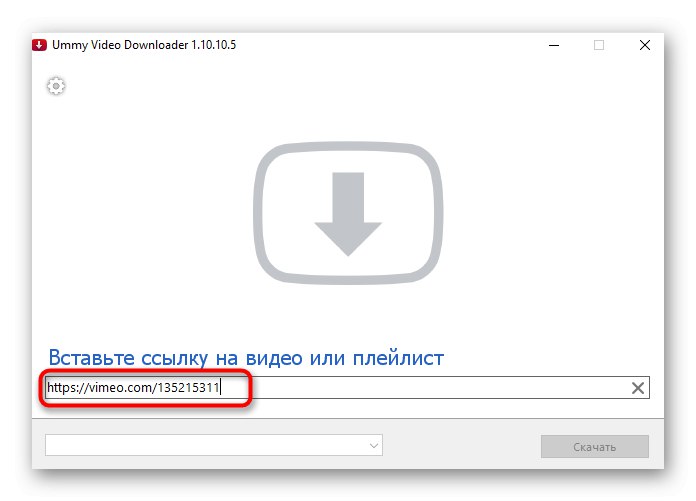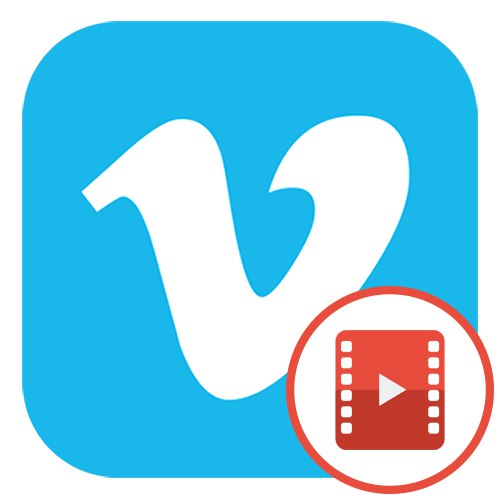
روش 1: قابلیت داخلی
اخیراً ، حتی یک کاربر ثبت نام نشده نیز این امکان را دارد که بدون استفاده از برنامه های افزودنی و برنامه های اضافی مرورگر ، از Vimeo فیلم بارگیری کند که به شرح زیر انجام می شود:
- از جستجوی سایت برای یافتن ویدیویی که می خواهید بارگیری کنید استفاده کنید و سپس به پخش کننده بروید.
- به پایین بر روی دکمه کلیک کنید "دانلود".
- یک پنجره جداگانه در صفحه ظاهر می شود ، جایی که می توانید ضبط را در یکی از سه قالب بارگیری کنید. برای شروع بارگیری ، بهترین را انتخاب کرده و روی دکمه مربوطه کلیک کنید.
- تنها چیزی که باقی مانده این است که منتظر بمانید تا بارگیری کامل شود ، پس از آن می توانید بلافاصله شروع به مشاهده یا کپی کردن فایل حاصل کنید.
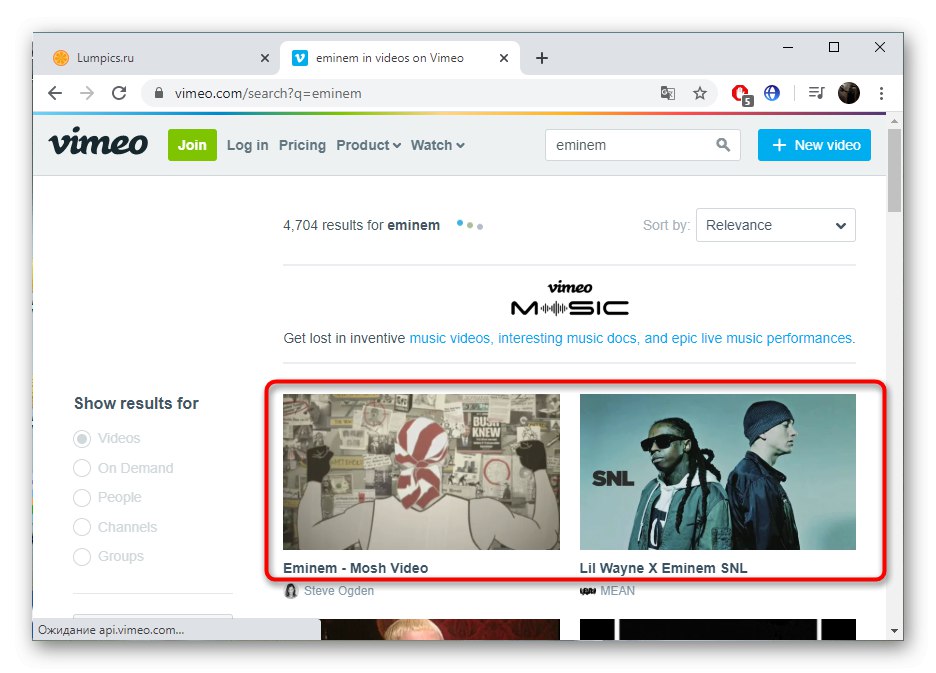
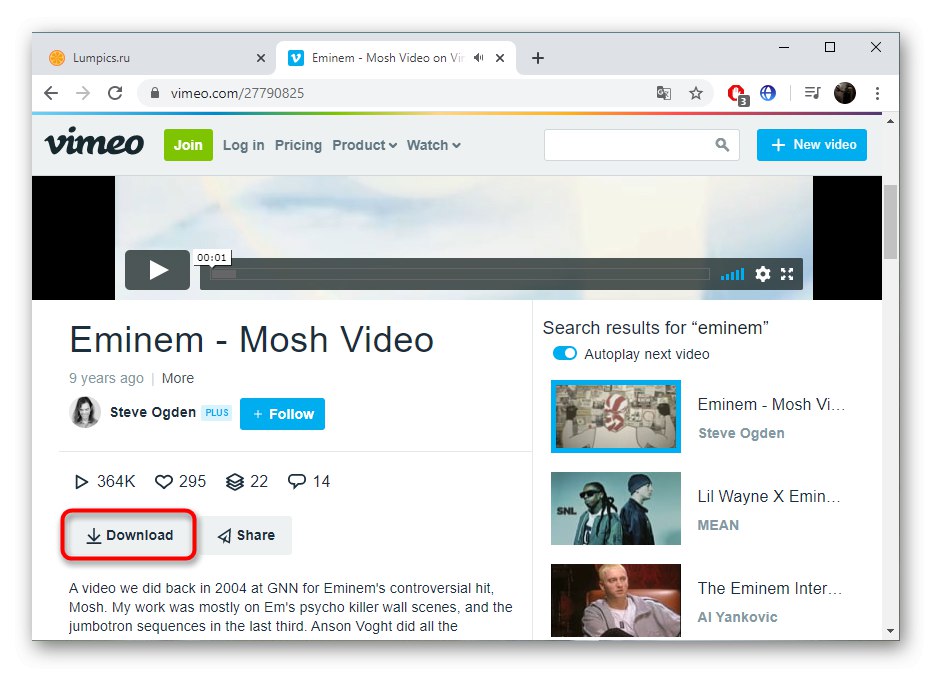
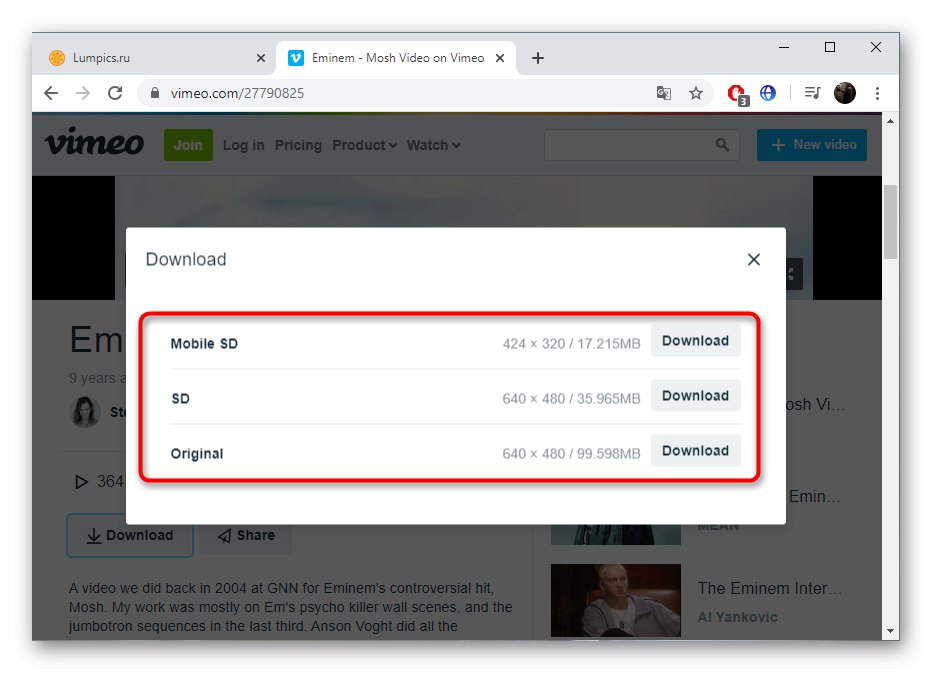
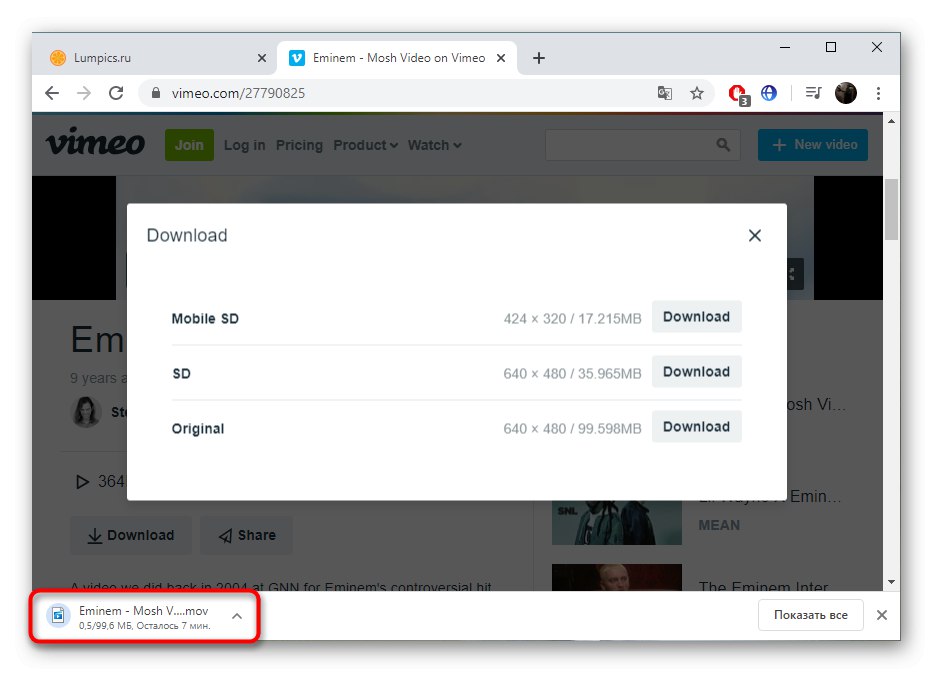
اگر به دلایلی گزینه پیشنهادی مناسب شما نیست (مشکلی در سایت وجود دارد یا قالبهای پیشنهادی مطلوب نیستند) ، از سه روش بعدی عبور کنید ، در اینجا در مورد راه حلهای اضافی صحبت خواهیم کرد.
روش 2: Savefrom.net
Savefrom.net یکی از محبوب ترین افزونه های مرورگر برای بارگیری فیلم ها و موسیقی از منابع مختلف است. این راه حل همچنین توسط Vimeo پشتیبانی می شود و تمام پیچیدگی های مربوط به استفاده از آن فقط نصب مرحله ای است. اگر دستورالعمل بعدی ما را در نظر بگیرید ، مقابله با آن آسان تر خواهد بود.
- برای بارگیری Savefrom.net از وب سایت رسمی بروید ، در اینجا راهنمای افزودن مرورگر را باز کنید. بر روی دکمه ظاهر شده کلیک کنید "نصب".
- هنگام رفتن به فروشگاه رسمی افزونه ، دوباره روی دکمه کلیک کنید تا نصب شود. م loadلفه بارگذاری شده وظیفه مجری اسکریپت را انجام می دهد ، بنابراین برای کار با Savefrom.net لازم است.
- وقتی پنجره بازشو ظاهر شد ، نصب را تأیید کنید.
- به صفحه رسمی برنامه افزودنی بروید ، در آنجا شروع به نصب اسکریپت کنید.
- پس از ورود به برگه جدید ، نصب را تأیید کنید.
- اکنون اسکریپت Savefrom.net اضافه شده در پسوند MeddleMonkey نمایش داده می شود ، به این معنی که می توانید فیلم را بارگیری کنید.
- دکمه بارگیری حتی در منوی جستجو در بالا سمت چپ نشان داده می شود. پس از کلیک بر روی آن ، منویی باز می شود که کیفیت فیلم انتخاب شده و بارگیری شروع می شود.
- دکمه جداگانه "دانلود" در زیر ویدئو واقع شده است ، جایی که گزینه هایی با کیفیت متفاوت نیز وجود دارد.
- بارگیری به روش استاندارد انجام می شود و پس از اتمام می توانید فیلم را تماشا کنید.
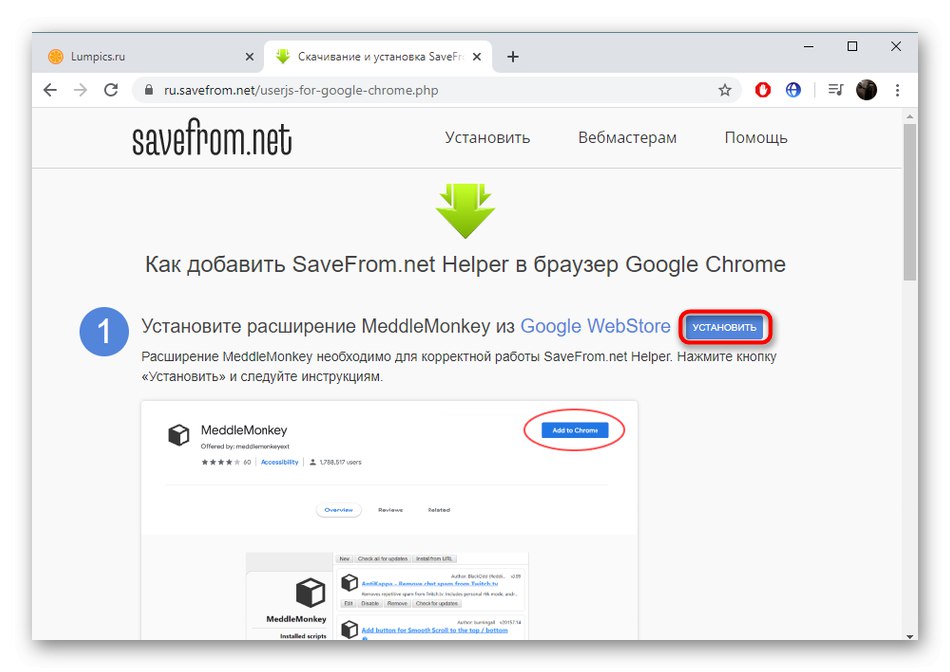
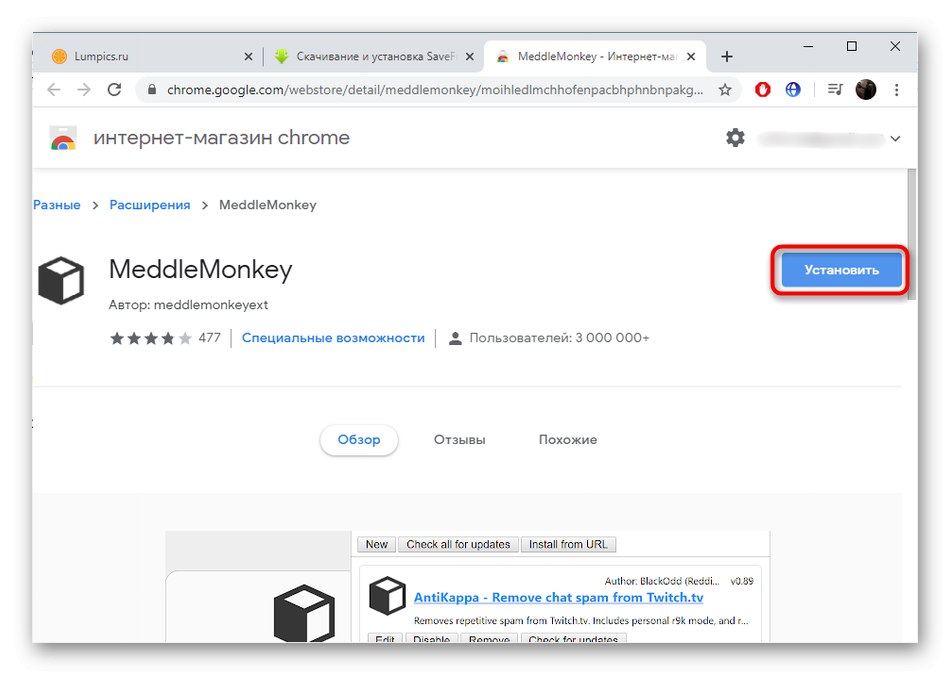
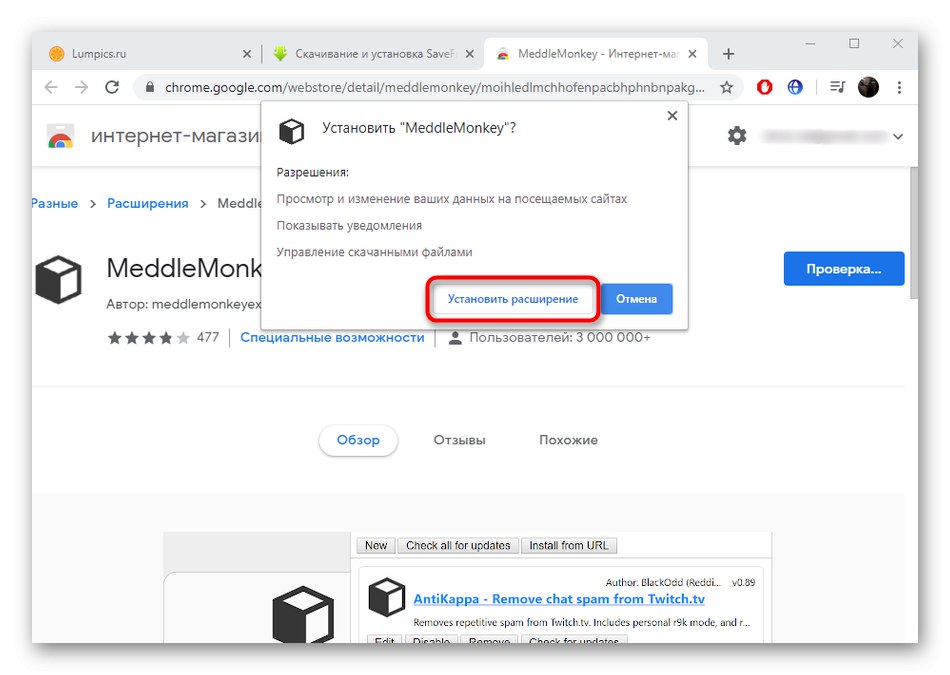
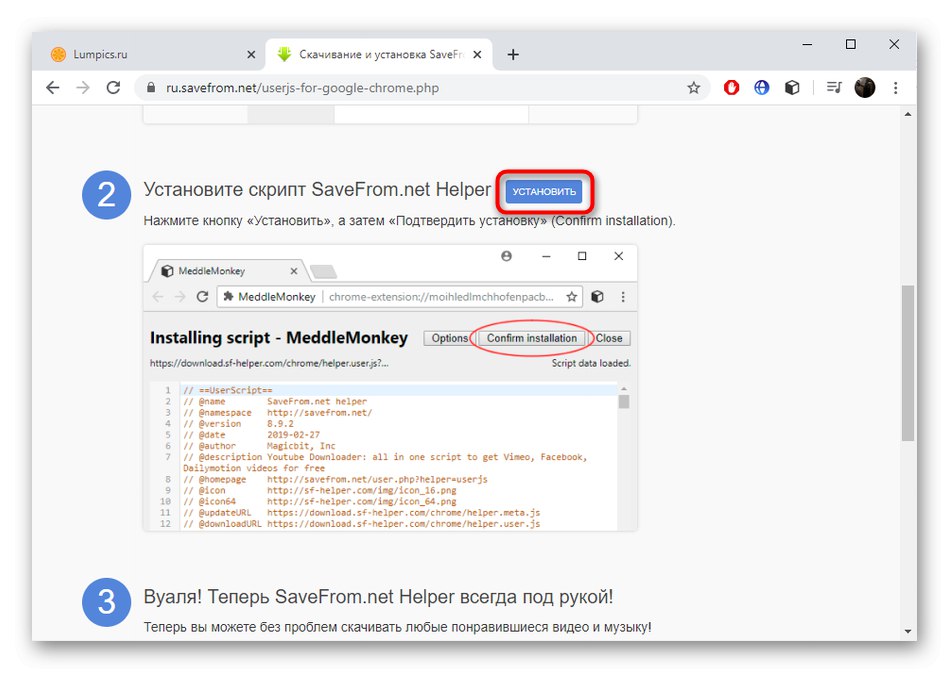
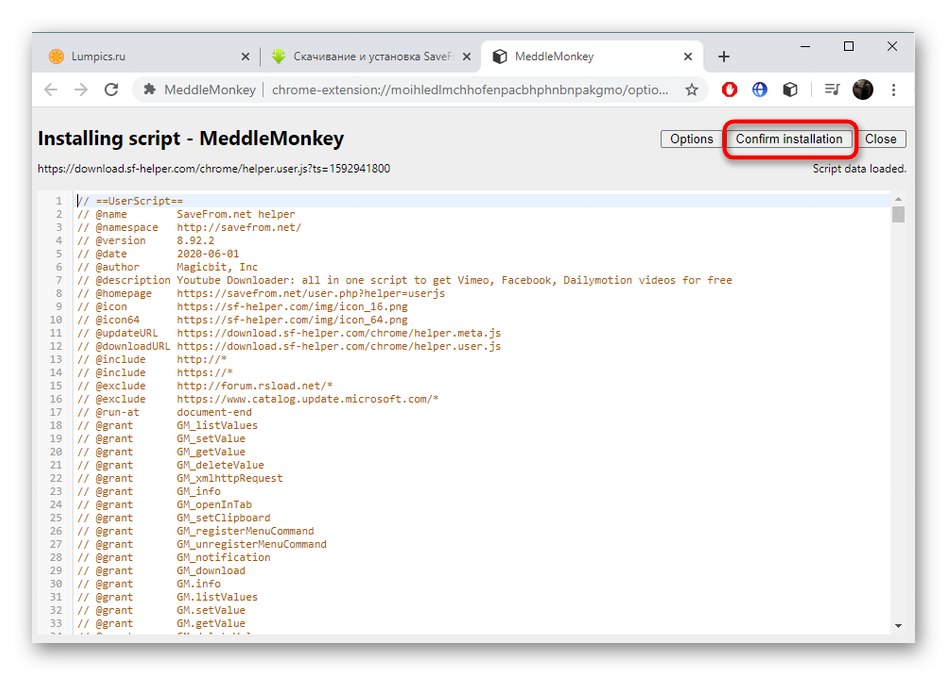
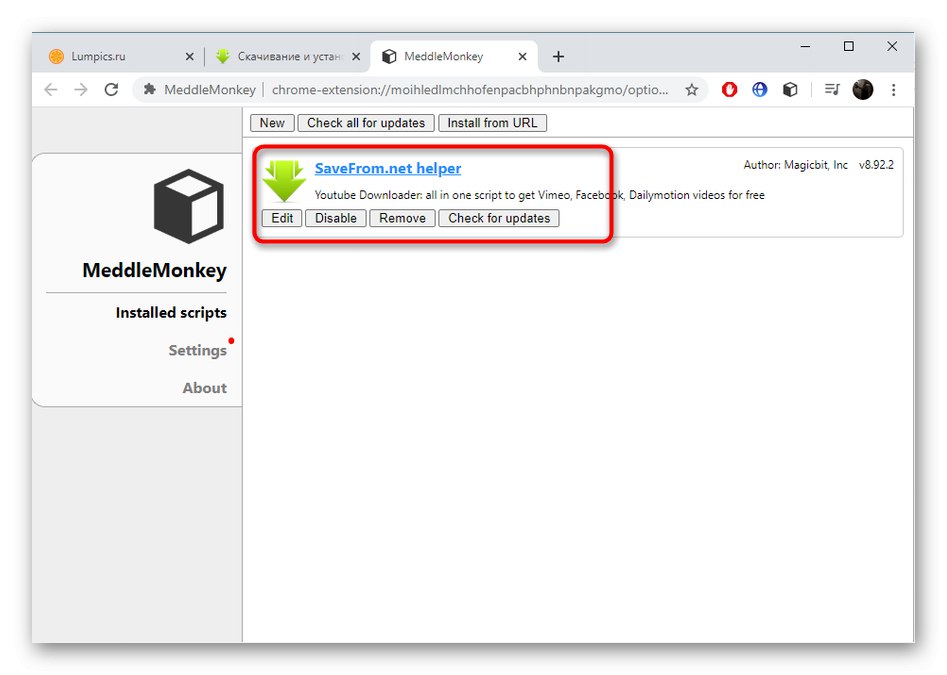
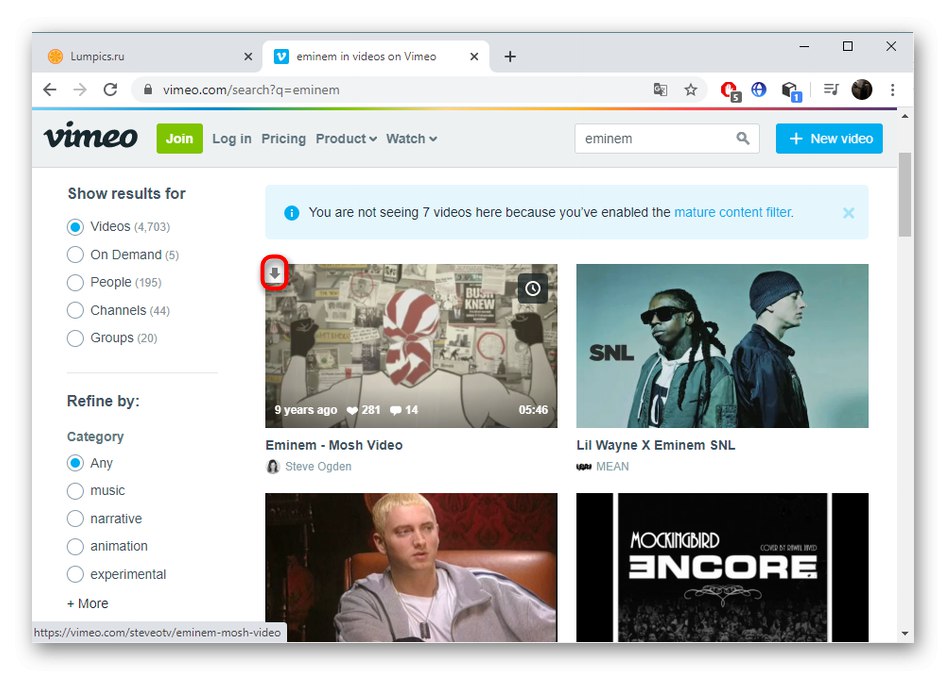
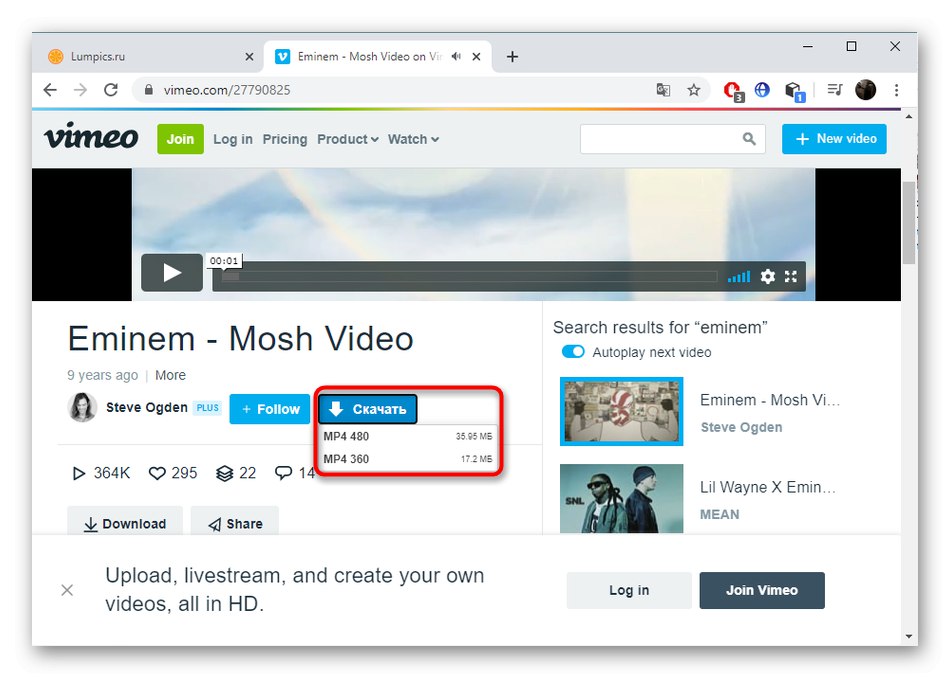
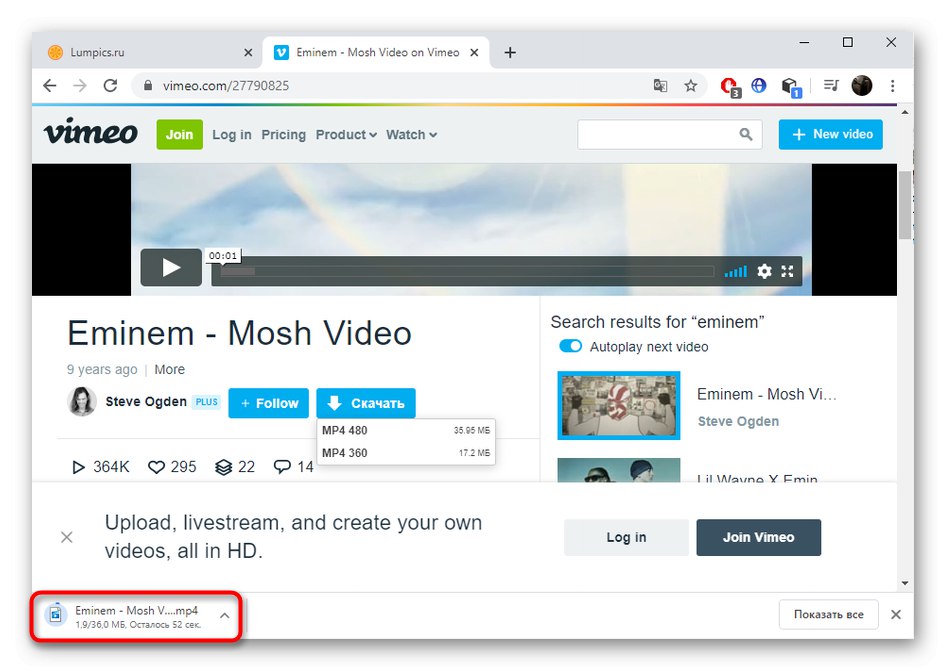
اگر قصد دارید بارگیری فیلم و صدا را از سایت های مختلف ادامه دهید ، Savefrom.net را حذف نکنید ، زیرا این ابزار از بسیاری از منابع محبوب پشتیبانی می کند و اغلب به کمک شما می آید.
روش 3: بارگیری ویدئو
افزونه Video DownloadHelper کمی متفاوت عمل می کند و نصب آن بسیار آسان تر است. علاوه بر این ، توسعه دهندگان پیشنهاد بارگیری یک برنامه همراه را دارند که می تواند به عنوان مثال برای بارگیری دسته ای مورد استفاده قرار گیرد ، اما در حال حاضر پیشنهاد می کنیم فقط در افزونه خود متوقف شوید.
- صفحه VideoHelper را در فروشگاه افزودنی باز کرده و بر روی آن کلیک کنید "نصب".
- پس از نصب ، می توانید بلافاصله Vimeo را باز کرده و فیلم لازم را در آنجا پیدا کنید ، یا یک برگه باز شده را دوباره بارگیری کنید.
- هنگام پخش ، نماد Video DownloadHelper واقع در سمت راست بالای پانل باید رنگی شود ، این نشان می دهد که برنامه افزودنی موفق به یافتن پرونده هایی برای بارگیری شده است. روی آن کلیک کنید تا منوی اقدام باز شود.
- قالب ویدیویی مناسب را انتخاب کرده و بارگذاری را شروع کنید.
- Download VideoHelper از شما می خواهد که برای ادامه بارگیری فیلم ها از طریق این برنامه ، یک برنامه همراه نصب کنید. اگر می خواهید این کار را انجام دهید ، به سادگی دستورالعمل های روی صفحه را دنبال کنید.
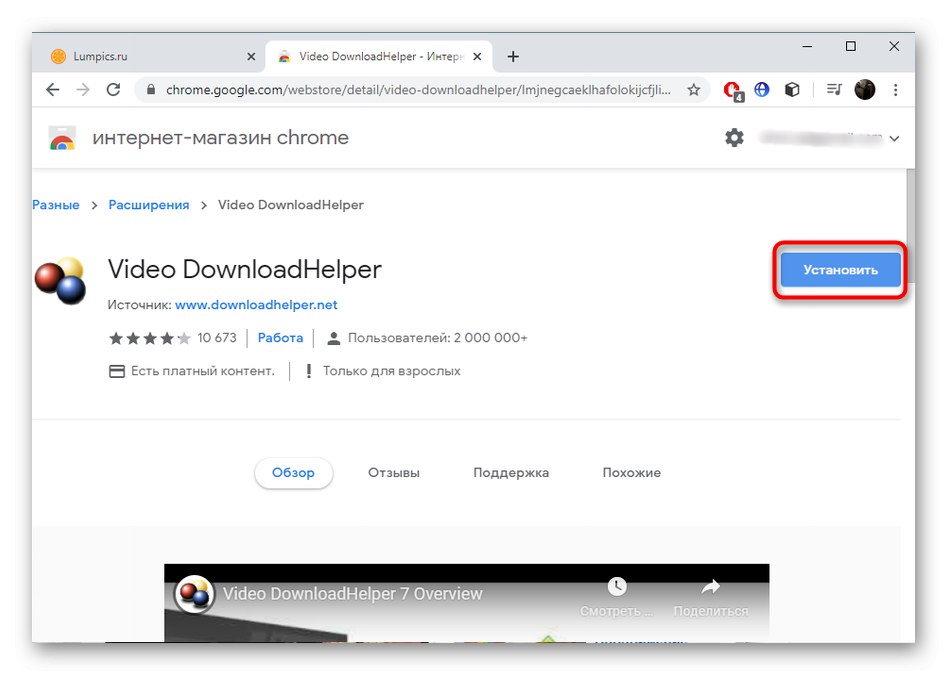
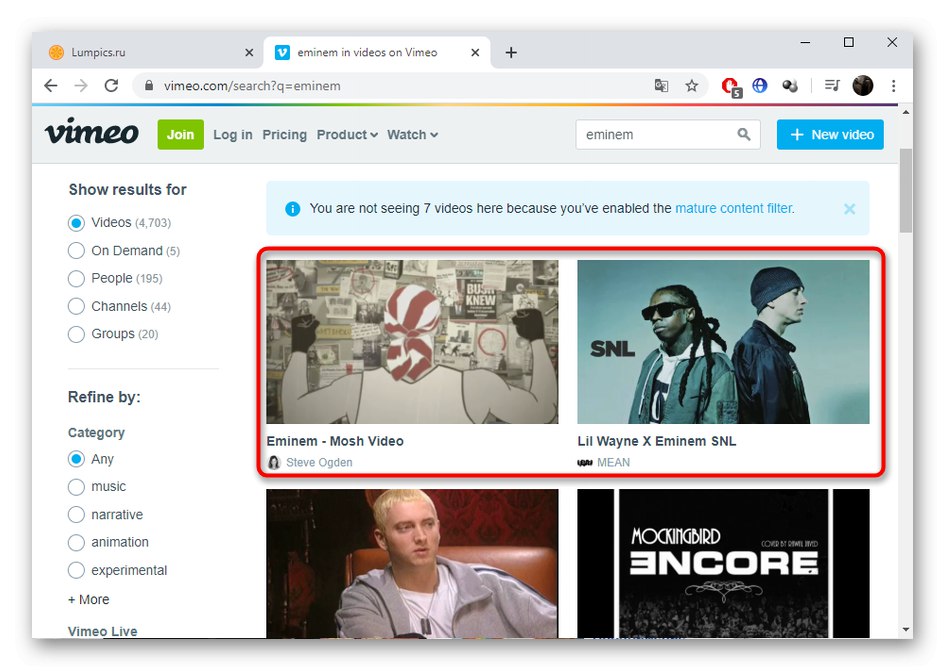
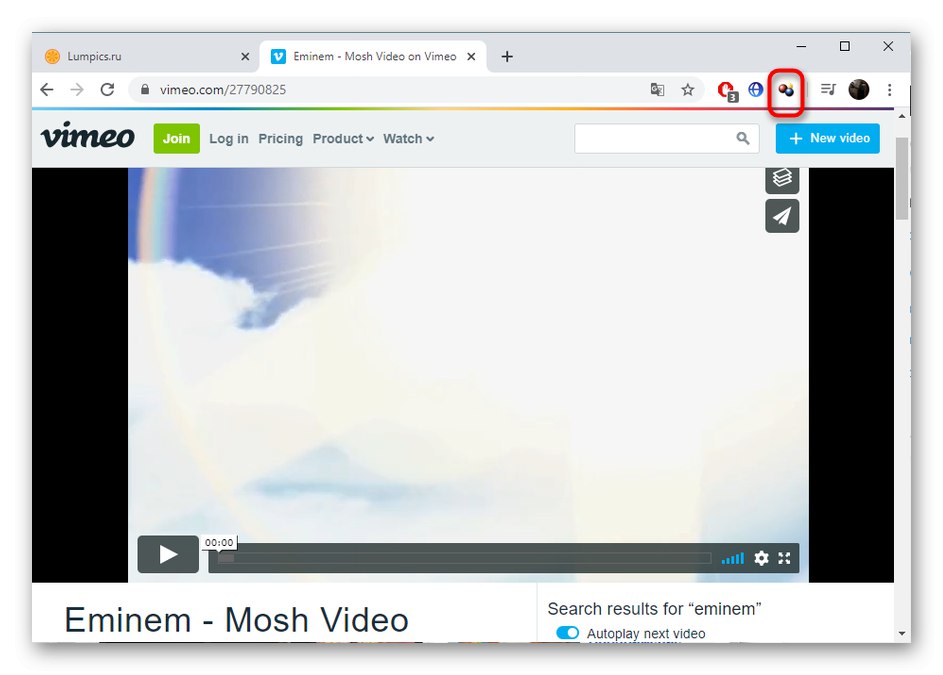
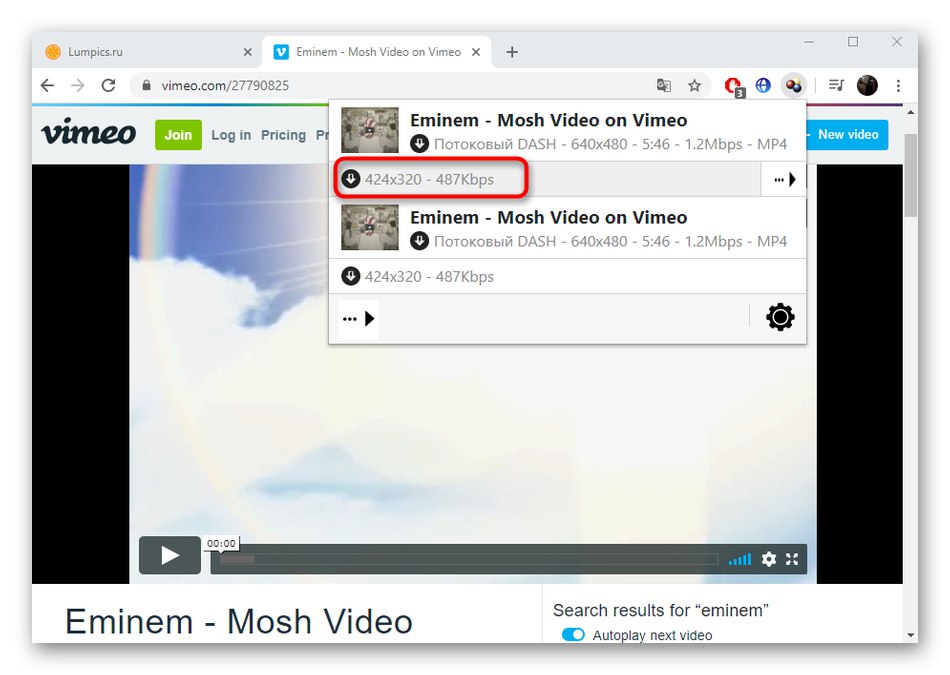

روش 4: UmmyVideoDownloader
برنامه های خاصی وجود دارد که به شما امکان می دهد فیلم ها را از سایت های مختلف بارگیری کنید ، که شامل UmmyVideoDownloader است. این گزینه برای همه کسانی که برای استفاده از برنامه های افزودنی برای مرورگر وب ناراحت نیستند مناسب است.
- هنگام نصب UmmyVideoDownloader ، به خاطر داشته باشید که پنجره ای که ظاهر می شود نصب سرویس های Yandex را ارائه می دهد. اگر به آنها نیازی ندارید ، همه جعبه ها را بردارید و فقط سپس حرکت کنید.
- قبل از بارگیری فیلم ، تنظیمات برنامه را باز کنید.
- در آنجا ، مکان بهینه برای بارگیری فیلم ها و کیفیت پیش فرض را انتخاب کنید ، در صورت لزوم پارامترهای اضافی را تنظیم کنید.
- هنگام پخش لینک ویدیو را از طریق Vimeo کپی کنید.
- پیوند را در قسمت اختصاصی قرار داده و بارگیری را شروع کنید.